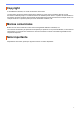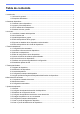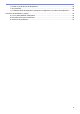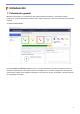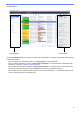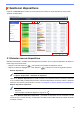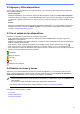User's Guide (BRAdmin Professional 4)
Table Of Contents
- BRAdmin Professional 4 Guía del usuario
- Copyright
- Marcas comerciales
- Nota importante
- Tabla de contenido
- 1 Introducción
- 2 Gestionar dispositivos
- 3 Acciones
- 4 Tareas instantáneas
- 4.1 Configuración de contraseña
- 4.2 Actualizar el firmware de los dispositivos
- 4.3 Reiniciar los dispositivos
- 4.4 Editar la configuración de los dispositivos
- 4.5 Activar soluciones de software personalizadas
- 4.6 Enviar archivos a los dispositivos
- 4.7 Realizar una copia de seguridad de la configuración
- 4.8 Restablecer ajustes de red
- 5 Tareas planificadas
- 6 Monitorización de tareas
- 7 Ajustes de aplicación
- 7.1 General
- 7.2 Configurar los ajustes de detección de dispositivos
- 7.3 Establecer la configuración de red
- 7.4 Configurar los ajustes del servidor de correo electrónico
- 7.5 Proteger la aplicación con una contraseña
- 7.6 Configuración maestra del dispositivo
- 7.7 Crear un perfil de Registro de dispositivo
- 7.8 Crear un perfil de Notificación de dispositivos
- 7.9 Crear un perfil de Lista de dispositivos
- 7.10 Información
- 7.11 Realizar copias de seguridad y restaurar la configuración y los datos de la aplicación
- 8 Solución de problemas y soporte
6
Para ejecutar una acción, haga una de estas cosas:
- Seleccione el dispositivo y haga clic en la acción que desee en el panel derecho.
- Haga clic con el botón derecho en el dispositivo y seleccione la acción que desee en el menú que aparece.
3.1 Actualizar el estado del dispositivo
Para actualizar el estado del dispositivo seleccionado:
1. Seleccione uno o varios dispositivos.
2. Haga clic en Obtener estado del dispositivo.
3.2 Abrir interfaz web
Para personalizar la configuración del dispositivo, incluida la configuración de seguridad y de red, utilice
Administración basada en Web:
1. Seleccione uno o varios dispositivos.
2. Haga clic en Abrir interfaz web.
3.3 Añadir dispositivos a grupos
Para añadir uno o varios dispositivos a un grupo:
1. Seleccione uno o varios dispositivos.
2. Haga clic en Añadir a grupos.
3. Seleccione el grupo o los grupos de destino en el campo Seleccionar grupos:, o bien cree un nuevo grupo
mediante el botón Nuevo grupo…
También puede arrastrar y soltar dispositivos de la Lista de dispositivos en el grupo de destino.
3.4 Eliminar dispositivos de los grupos
Para eliminar uno o varios dispositivos de un grupo:
1. Seleccione uno o varios dispositivos.
2. Haga clic en Eliminar del grupo seleccionado.
3.5 Exportar los detalles de los dispositivos seleccionados
Para exportar los detalles de los dispositivos seleccionados a un archivo CSV:
1. Seleccione uno o varios dispositivos.
2. Haga clic en Exportar a archivo CSV.
3. Vaya a la carpeta de destino y el nombre del archivo.
Los archivos CSV incluyen solo los elementos visibles en la Lista de dispositivos, conforme a su orden.
3.6 Eliminar dispositivos de la Lista de dispositivos
Para eliminar uno o varios dispositivos de la lista de dispositivos:
1. Seleccione uno o varios dispositivos.
2. Haga clic en Suprimir de la lista de dispositivos o pulse la tecla Supr del teclado.
3 Acciones